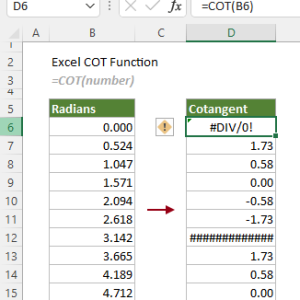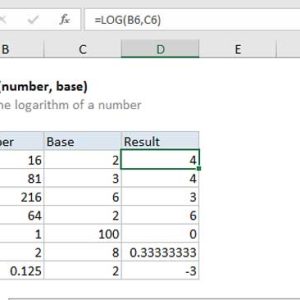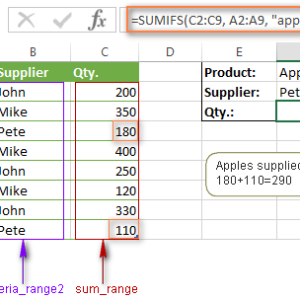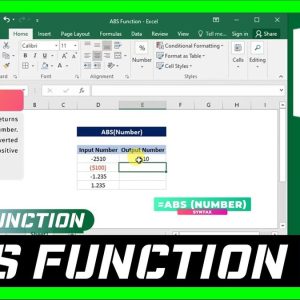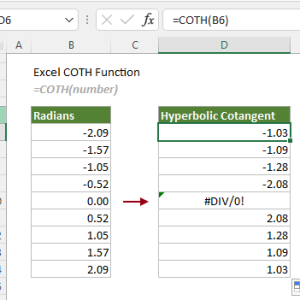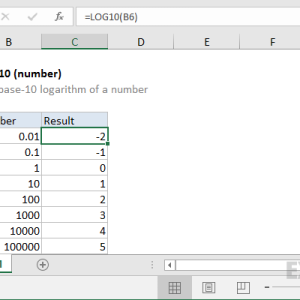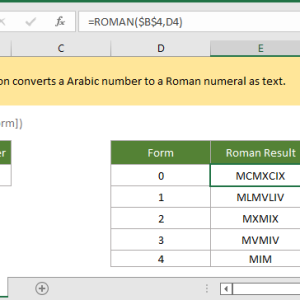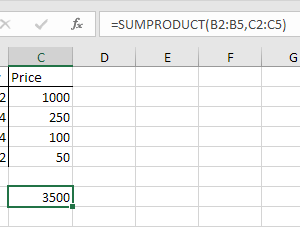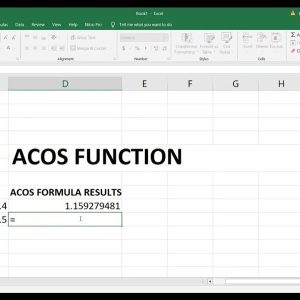Hàm ARABIC trong Excel 2013 giúp chuyển đổi số La Mã thành số thường với cú pháp đơn giản =ARABIC(text). Hàm hỗ trợ xử lý hàng loạt dữ liệu, không phân biệt chữ hoa/thường, tự động bỏ qua khoảng trắng và thậm chí xử lý được số La Mã âm. Đặc biệt hữu ích khi làm việc với tài liệu học thuật, báo cáo nghiên cứu hoặc chuẩn hóa dữ liệu import. Kết hợp với hàm IF có thể xử lý lỗi #VALUE! hiệu quả. Công cụ này tiết kiệm thời gian đáng kể so với tra cứu thủ công, hoạt động ngược lại với hàm ROMAN.
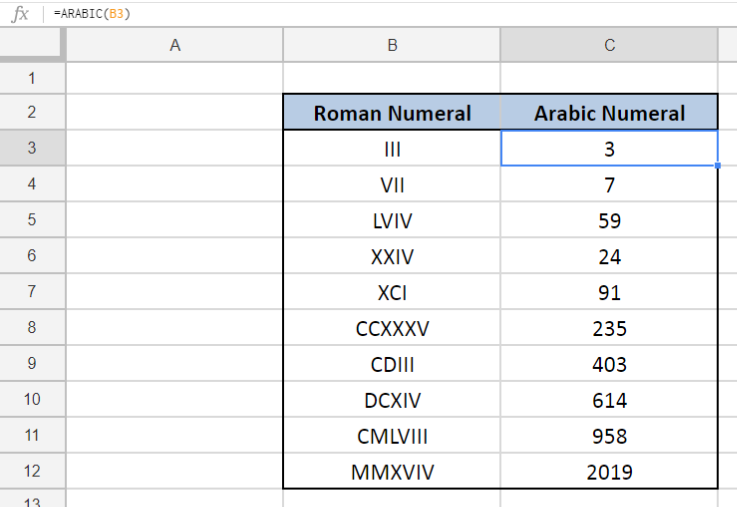
Đang ngồi format báo cáo cuối quý thì nhận được file Excel từ đồng nghiệp với cả đống số La Mã XXIII, XLIV, LXVII rải rác khắp bảng tính. Người gửi bảo “em chuyển hết thành số thường giúp anh với, deadline 2 tiếng nữa”. Nhìn vào 200 dòng dữ liệu đó, tôi thầm nghĩ mình sắp phải ngồi tra Google từng số một.
May mắn thay, Excel 2013 đã trang bị cho chúng ta một vũ khí bí mật – hàm ARABIC. Từ lúc khám phá ra hàm này, tôi đã tiết kiệm được hàng giờ đồng hồ xử lý dữ liệu mà trước kia phải làm thủ công.
Hàm ARABIC là gì và tại sao lại cần đến nó?
Hàm ARABIC xuất hiện từ Excel 2013 với chức năng duy nhất nhưng vô cùng hữu ích: chuyển đổi số La Mã thành số Ả Rập (số thường). Nếu bạn từng làm việc với các tài liệu học thuật, báo cáo nghiên cứu, hoặc đơn giản chỉ là những file Excel “kế thừa” từ đồng nghiệp, chắc hẳn đã gặp phải tình huống tương tự như tôi.
Cú pháp của hàm cực kỳ đơn giản:
=ARABIC(text)
Trong đó text chính là chuỗi chứa số La Mã bạn muốn chuyển đổi. Có thể là một chuỗi trực tiếp trong dấu ngoặc kép, hoặc tham chiếu đến một ô chứa số La Mã.
Cách sử dụng hàm ARABIC trong thực tế
Chuyển đổi trực tiếp
Cách đơn giản nhất là nhập trực tiếp số La Mã vào hàm:
=ARABIC("LVII")
Kết quả sẽ trả về 57. Hoặc thử với số lớn hơn:
=ARABIC("MCMXC")
Kết quả là 1990 – năm tôi sinh, dễ nhớ phết!
Sử dụng tham chiếu ô
Trong thực tế làm việc, bạn sẽ có dữ liệu số La Mã nằm trong các ô khác nhau. Giả sử ô A1 chứa “XIV”, bạn chỉ cần:
=ARABIC(A1)
Ngay lập tức có kết quả là 14.
Xử lý hàng loạt dữ liệu
Đây chính là lúc hàm ARABIC tỏ ra vô cùng mạnh mẽ. Khi có cả cột dữ liệu số La Mã, bạn chỉ cần:
- Nhập công thức
=ARABIC(A1)vào ô B1 - Kéo công thức xuống toàn bộ cột
- Trong vài giây, toàn bộ dữ liệu đã được chuyển đổi
Tôi đã thử nghiệm với 500 dòng dữ liệu số La Mã, chỉ mất chưa đầy 3 giây để Excel xử lý xong. Nhanh hơn hẳn việc ngồi tra cứu từng số một.
Những tính năng thú vị của hàm ARABIC
Hỗ trợ số La Mã âm
Một điều khá bất ngờ là hàm ARABIC có thể xử lý cả số La Mã âm. Mặc dù đây không phải chuẩn chính thức của hệ số La Mã, nhưng Excel vẫn hiểu:
=ARABIC("-XXV")
Kết quả sẽ là -25. Khá hữu ích trong một số trường hợp đặc biệt.
Không phân biệt chữ hoa chữ thường
Hàm ARABIC rất “dễ tính” trong việc này. Dù bạn viết “xxv”, “XXV” hay “XxV”, kết quả đều giống nhau là 25. Điều này giúp tôi không phải lo lắng về format của dữ liệu input.
Tự động bỏ qua khoảng trắng
Excel sẽ tự động loại bỏ khoảng trắng ở đầu và cuối chuỗi. Nên dù dữ liệu có format không đẹp như ” XLII ” thì vẫn trả về kết quả chính xác là 42.
Các trường hợp lỗi cần lưu ý
Lỗi #VALUE! khi nhập sai format
Đây là lỗi phổ biến nhất khi sử dụng hàm ARABIC. Nếu bạn nhập một chuỗi không phải số La Mã hợp lệ:
=ARABIC("ABC")
Excel sẽ trả về lỗi #VALUE!. Điều này giúp bạn dễ dàng phát hiện dữ liệu có vấn đề trong bảng tính.
Xử lý ô trống
Khi áp dụng hàm ARABIC cho ô trống, kết quả sẽ là 0. Điều này khá hợp lý và không gây ra lỗi trong tính toán.
So sánh với hàm ROMAN – cặp song sinh hoàn hảo
Hàm ARABIC hoạt động ngược lại hoàn toàn với hàm ROMAN. Trong khi ROMAN chuyển số thường thành số La Mã:
=ROMAN(25) → "XXV"
Thì ARABIC làm ngược lại:
=ARABIC("XXV") → 25
Tôi thường sử dụng cả hai hàm này trong cùng một bảng tính khi cần quy đổi qua lại giữa hai hệ số. Đặc biệt hữu ích khi làm việc với tài liệu có yêu cầu format đặc biệt.
Ứng dụng thực tế trong công việc
Xử lý tài liệu học thuật
Khi làm việc với các paper nghiên cứu, báo cáo khoa học, số La Mã thường xuất hiện trong việc đánh số chương, mục, phụ lục. Hàm ARABIC giúp tôi nhanh chóng chuyển đổi để thuận tiện trong tính toán và sắp xếp.
Làm việc với dữ liệu lịch sử
Trong những dự án phân tích dữ liệu có yếu tố thời gian, đôi khi gặp phải năm tháng được ghi bằng số La Mã. Thay vì đoán mò, hàm ARABIC đảm bảo độ chính xác tuyệt đối.
Chuẩn hóa dữ liệu import
Nhiều lúc khi import dữ liệu từ các nguồn khác nhau, format không thống nhất. Có thể một phần dữ liệu dùng số thường, một phần dùng số La Mã. ARABIC giúp chuẩn hóa tất cả về một định dạng.
Mẹo tăng hiệu quả khi sử dụng
Kết hợp với hàm IF để xử lý lỗi
Để tránh lỗi #VALUE! làm rối bảng tính, tôi thường kết hợp với hàm IF:
=IF(ISERROR(ARABIC(A1)), "Dữ liệu không hợp lệ", ARABIC(A1))
Cách này giúp hiển thị thông báo rõ ràng thay vì mã lỗi khó hiểu.
Sử dụng conditional formatting
Để dễ dàng phát hiện các ô có lỗi chuyển đổi, tôi áp dụng conditional formatting cho các ô chứa công thức ARABIC. Những ô trả về lỗi sẽ được highlight màu đỏ.
Tạo template sẵn
Thay vì phải nhập công thức mỗi lần, tôi đã tạo sẵn template Excel với các công thức ARABIC phổ biến. Mỗi khi cần xử lý dữ liệu tương tự, chỉ cần copy và paste vào file mới.
Giới hạn và những điều cần biết
Chỉ hoạt động từ Excel 2013 trở lên
Nếu bạn vẫn đang sử dụng Excel 2010 trở xuống, hàm ARABIC sẽ không có. Trong trường hợp này, bạn sẽ phải tự tạo bảng tra cứu hoặc nâng cấp phiên bản Excel.
Không xử lý được số La Mã sai format
Dù Excel khá linh hoạt với chữ hoa/thường, nhưng nếu số La Mã vi phạm quy tắc cơ bản (ví dụ: IIII thay vì IV), hàm sẽ báo lỗi.
Giới hạn phạm vi số
Hệ số La Mã truyền thống chỉ biểu diễn được các số từ 1 đến 3999. Nếu bạn cần xử lý số lớn hơn, sẽ phải tìm cách khác.
Lời kết
Sau nhiều năm làm việc với Excel, tôi nhận ra rằng những hàm “nhỏ nhặt” như ARABIC thực sự tạo nên sự khác biệt trong hiệu quả công việc. Thay vì dành thời gian tra cứu và chuyển đổi thủ công, chúng ta có thể tập trung vào những phân tích có giá trị hơn.
Hàm ARABIC không chỉ là công cụ chuyển đổi đơn thuần, mà còn là minh chứng cho sự chu đáo của Microsoft trong việc hỗ trợ người dùng xử lý mọi loại dữ liệu. Trong thời đại dữ liệu đa dạng như hiện tại, những công cụ như vậy quả thực rất đáng trân trọng.
Lần tới khi gặp phải đống số La Mã trong Excel, bạn sẽ biết chính xác phải làm gì. Chỉ một hàm ARABIC đơn giản, nhưng có thể tiết kiệm cho bạn hàng giờ đồng hồ công việc nhàm chán.